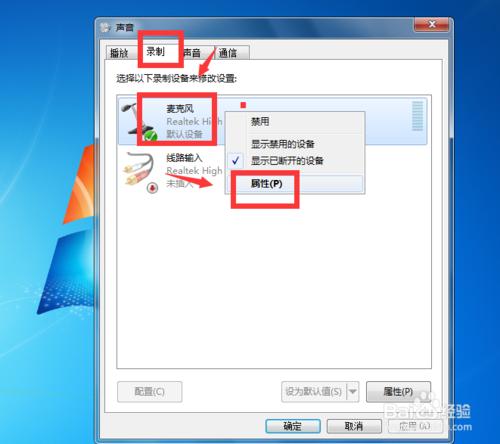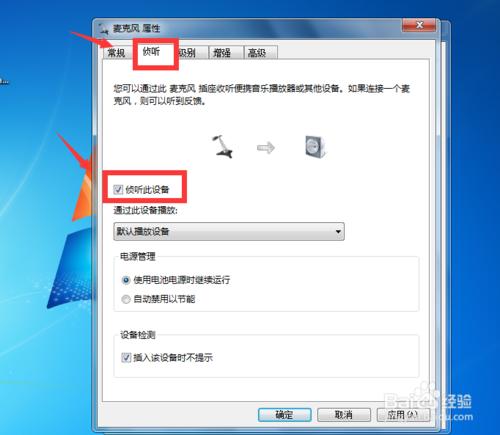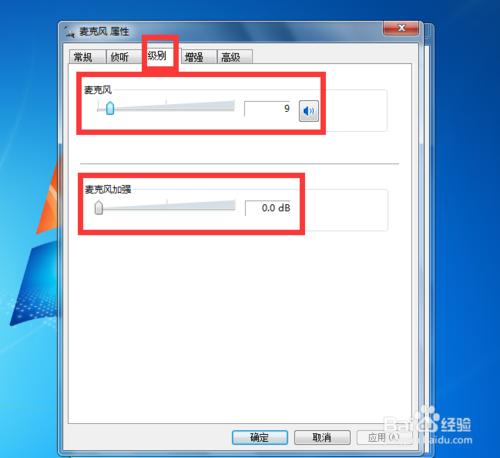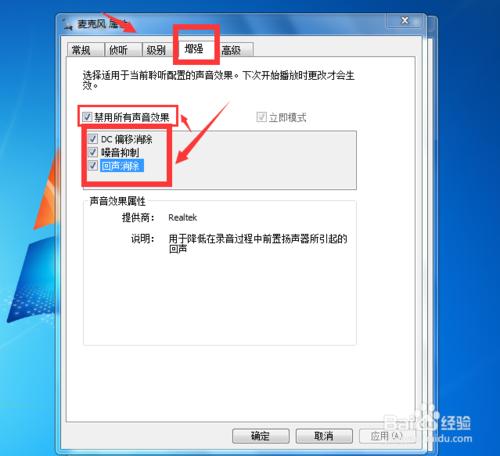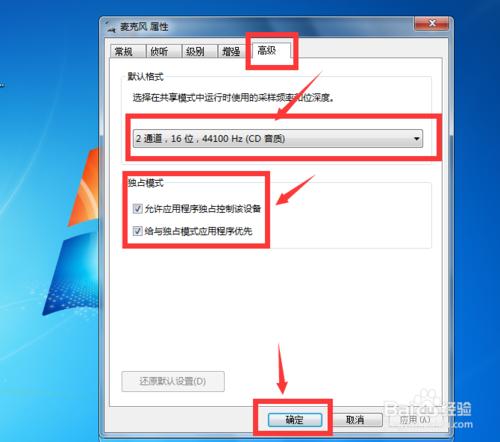由於小編的是window7系統的電腦,每次在遊戲中語音的時候,總會帶有著一股麥克風的噪音,根本就聽不清我說的什麼,真是讓我很苦惱,小編比較愛專研,對一個問題必須要自己解決掉才肯罷休,最後小編終於找到了解決麥克風噪音的辦法,現在語音什麼的,說話很清楚,不會是麥克風傳來吵鬧的噪音了,所以小編就寫了一篇Win7系統如何消除麥克風的噪音的經驗,有此問題不知道怎麼解決的,可以看看小編的經驗,希望小編的經驗可以幫助到了你噢。
工具/原料
window7
麥克風
Win7系統消除麥克風噪音方法:
首先在window7電腦桌面的右下角滑鼠點選“喇叭”圖示,再點選“錄音裝置”。
【聲音】的視窗,選擇“錄製”這一項,“錄製”裡滑鼠右鍵點選“麥克風”,再點選“屬性(P)”。
【麥克風 屬性】的視窗,選擇“偵聽”這一項,會看見“偵聽此裝置”前面打著“勾”,就要把“勾”給取消。
【麥克風 屬性】的視窗,再選擇“級別”這一項,“級別”裡的麥克風音量隨意調整,“麥克風加強”調製為0.0db即可。
【麥克風 屬性】的視窗,再選擇“增強”這一項,把方框裡的DC偏移消除、噪音消除、迴音消除三個前面打上“勾”,然後再把禁用所有聲音效果前面打上“勾”。
最後在【麥克風 屬性】的視窗,選擇“高階”這一項,“高階”裡的“預設格式”選擇在共享模式中執行時使用的取樣頻率和位深度。“高階”裡的“獨佔模式”在“允許應用程式獨佔控制該裝置”和“給與獨立模式應用程式優先”的前面打上“勾”,然後點選視窗下面的“確定”。